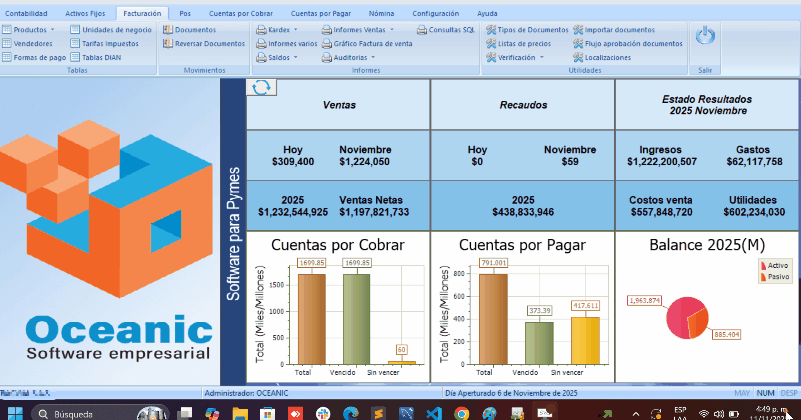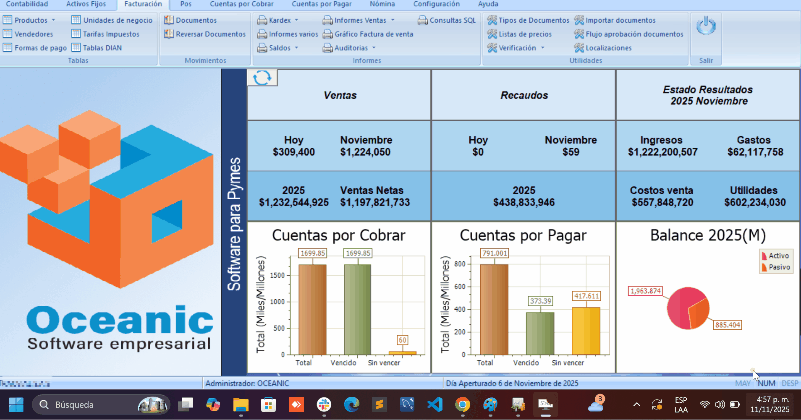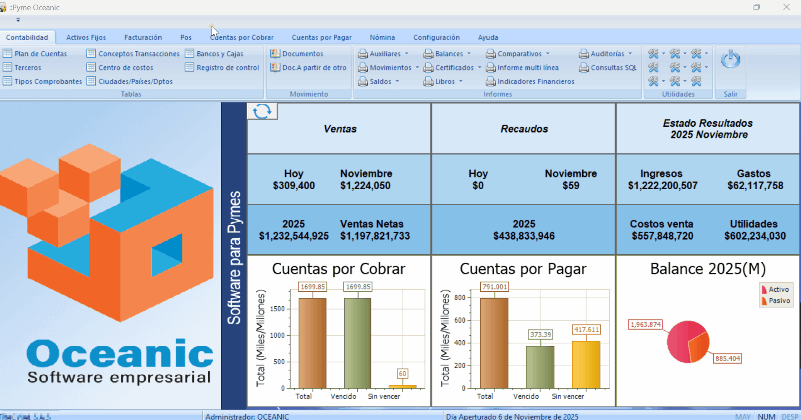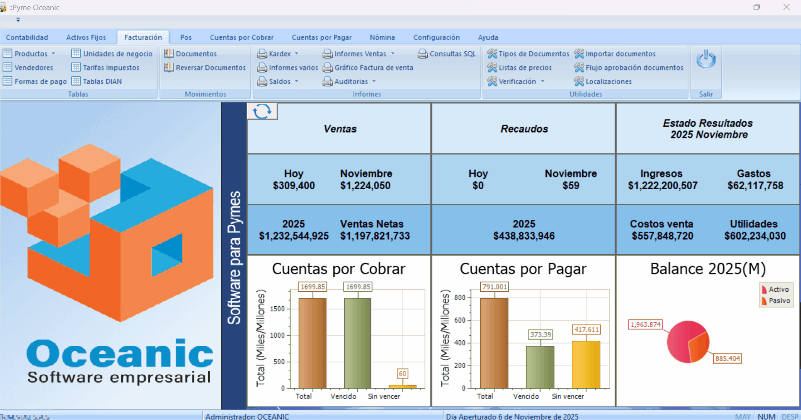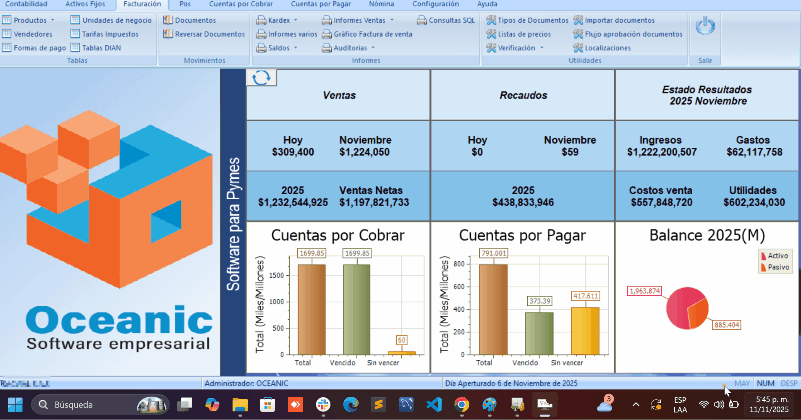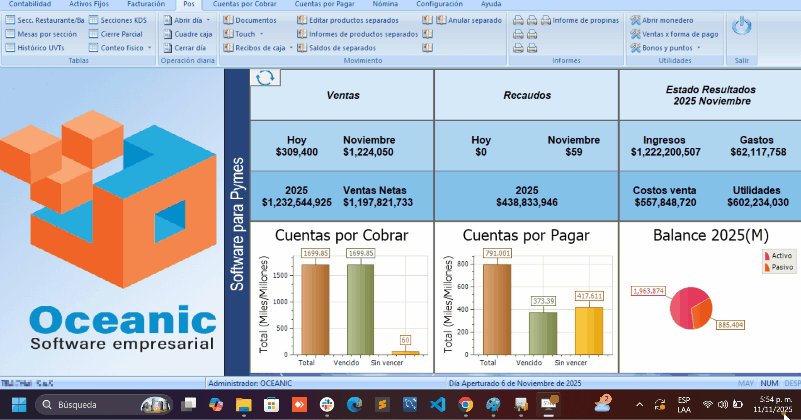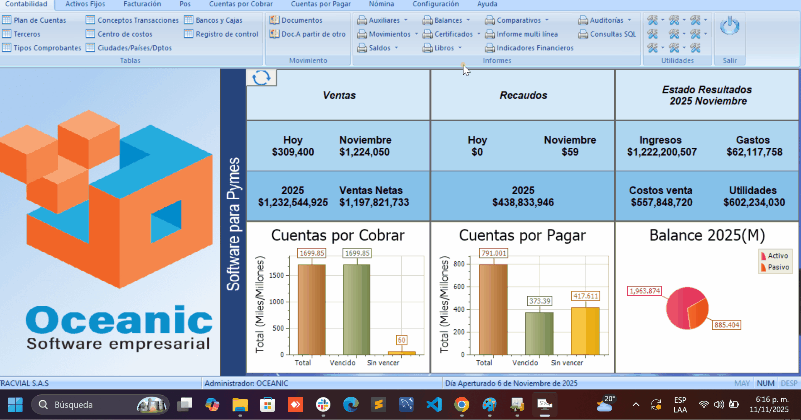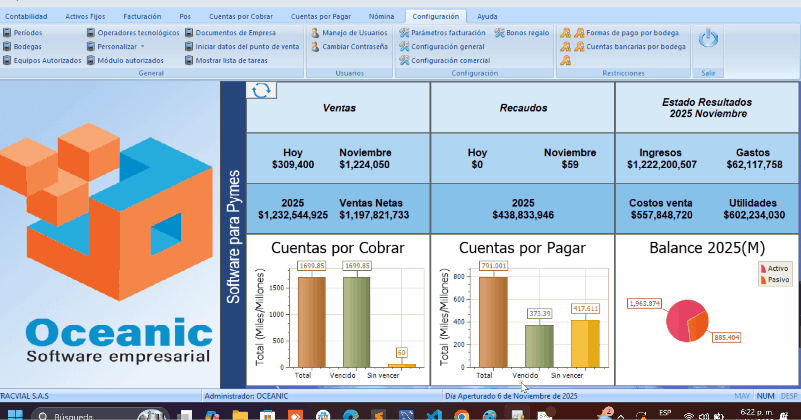Actualización 2025-Noviembre-04: Difference between revisions
(Created page with "=== <big>Funcionalidades y mejoras</big> === == Facturación == === 🧾Documentos === ==== Facturación electrónica ==== '''Tipo de cambio:''' Ajuste en identificación tributaria '''Descripción:''' Se implementó una mejora en el proceso de '''envío de facturas electrónicas''', relacionada con el tipo de identificación del tercero. 📍 '''Ruta:''' Facturación > Documentos > Factura Electrónica '''Nuevo comportamiento:''' Cuando el tercero tenga alguno d...") |
(No difference)
|
Latest revision as of 23:28, 11 November 2025
Funcionalidades y mejoras[edit | edit source]
Facturación[edit | edit source]
🧾Documentos[edit | edit source]
Facturación electrónica[edit | edit source]
Tipo de cambio: Ajuste en identificación tributaria
Descripción:
Se implementó una mejora en el proceso de envío de facturas electrónicas, relacionada con el tipo de identificación del tercero.
📍 Ruta: Facturación > Documentos > Factura Electrónica
Nuevo comportamiento:
Cuando el tercero tenga alguno de los siguientes tipos de identificación tributaria:
- Cédula de extranjería (código 22)
- Pasaporte (código 41)
- Documento de identificación extranjero (código 42)
- NIT de otro país (código 50)
El sistema reportará en la factura electrónica el código interno del tercero, si este se encuentra definido.
En caso de que no exista código interno o el tipo de identificación sea diferente a los anteriores, el sistema continuará reportando el NIT como identificador.
Este ajuste garantiza el cumplimiento de los lineamientos establecidos para el manejo de terceros extranjeros en la facturación electrónica.
Sector Salud[edit | edit source]
Descripción:
Se implementó una funcionalidad que permite asignar automáticamente los valores de salud en las facturas de venta correspondientes al sector salud.
📍 Configuración:
Configuración > Configuración Comercial> Varios > Documento Electrónico > Valores predeterminados para sector salud
Se creó la opción “Asignar valores a nuevos documentos”, cuyo valor por defecto es No.
📍 Aplica en:
Documentos el sector salud
Comportamiento:
- Al crear un nuevo documento electrónico con la opción Sector Salud activa, y si el parámetro está habilitado, el sistema asignará automáticamente:
- Código MIPRES: desde los datos de la empresa.
- Modalidad y cobertura: desde la configuración de valores del sector salud.
- Fecha de inicio y fin de periodo: según la fecha de la factura.
- Al modificar una factura y activar la opción Sector Salud, el sistema realizará la misma asignación automática que al adicionar un nuevo documento.
Auditorías[edit | edit source]
Tipo de cambio: Ampliación de registros de auditoría
Descripción:
Se realizó una revisión general del sistema y se agregaron las auditorías faltantes para garantizar un control más completo sobre las operaciones realizadas en los documentos e ítems.
📍 Ruta: Contabilidad> Auditorías > Manejo de logs
Acciones que ahora generan registro de auditoría:
- Agregar ítem
- Modificar ítem
- Eliminar ítem
- Agregar documento
- Modificar documento
- Eliminar documento
- Pagar documento
- Reversar documento
- Contabilizar documento
Con este ajuste, el sistema amplía la trazabilidad y permite una supervisión más precisa de las actividades de los usuarios sobre los documentos.
Sector Transporte[edit | edit source]
Descripción:
Se incorporaron nuevos campos relacionados con el sector transporte, con el fin de ampliar la información disponible para los reportes y procesos asociados.
📍 Ruta: Reportes > Sector Transporte
Campos nuevos:
- Número de Radicado
- Número de Remesa
- Peso Transportado
- Unidad de Medida
- Valor del Flete
Este ajuste permite generar reportes más completos y precisos para la gestión logística y contable del transporte.
Ítems facturas[edit | edit source]
Descripción:
Se implementó una nueva configuración que permite definir el límite máximo de ítems por factura, con el fin de mejorar el control y rendimiento en el proceso de facturación.
📍 Ruta de configuración:
Configuración > Configuración comercial> Pestaña Varios > Límite de ítems por factura
(Valor por defecto: 1000 ítems)
Comportamiento funcional:
- Al crear una factura, el sistema valida que la cantidad de ítems no supere el límite configurado.
- Si se intenta agregar un ítem que excede el límite, el sistema muestra un mensaje de advertencia.
- Si el usuario se encuentra dentro de la captura de ítems y se alcanza el límite, el botón “Modificar” se inhabilita y aparece una advertencia visual.
- Solo los usuarios con rol de administrador pueden modificar el valor del límite configurado.
Kits[edit | edit source]
Descripción:
Se implementó una mejora en el proceso de registro de ítems tipo kit.
Cuando el kit contiene uno o más componentes que requieren lote, el sistema ahora muestra una ventana de selección de lotes para asignarlos a cada componente.
📍 Ruta: Facturación > Documentos > Registro de Ítems (Kits)
El documento de explosión de kits conservará el lote asignado a cada componente, garantizando trazabilidad y control en el manejo de inventarios con lotes.
Pos[edit | edit source]
Separados[edit | edit source]
Descripción:
Se implementó la funcionalidad que permite anular separados directamente desde el módulo POS, garantizando el control contable y operativo de estos registros.
📍 Configuración:
Administración > Configuración POS > POS > Recibo Egresos POS
Nuevas opciones disponibles:
- Concepto anular separados
- Patrón anular separados
📍 Aplicación:
Pos > Recibos de Caja Ingreso > Anular Separado
Comportamiento funcional:
- El sistema solicita el NIT del cliente y muestra los separados asociados.
- Se debe seleccionar el separado que se desea anular.
- Al ejecutar la anulación, el sistema realiza automáticamente las siguientes acciones:
- Cambia los valores de abonos y valor inicial (productos) a cero y marca el separado como bloqueado.
- Elimina los registros de los productos separados.
- Actualiza el valor del saldo de separados en el periodo a cero.
- Genera un recibo de egreso POS por el valor del abono existente, utilizando el concepto configurado.
- Si está activa la opción de solicitar patrón en recibos egresos, se asigna el patrón configurado.
Restricciones:
- No se permite anular un separado que ya tenga facturación asociada o que esté bloqueado.
Esta funcionalidad fortalece el control operativo del módulo POS y asegura la trazabilidad de los movimientos de separados.
Módulo: Configuración / Formas de Pago por Bodega[edit | edit source]
Descripción:
Se implementó la funcionalidad que permite restringir las formas de pago y las cuentas bancarias por bodega, con el objetivo de controlar qué medios de pago están disponibles en cada punto de operación.
📍 Ruta de configuración:
Configuración > Formas de Pago por Bodega y Formas de Pago por caja/bancos
Comportamiento funcional:
- Si no se selecciona ninguna bodega, el sistema permite todas las formas de pago.
- Si se seleccionan bodegas específicas, solo estarán habilitadas las seleccionadas.
- Los usuarios administradores visualizan todas las formas de pago y cuentas bancarias sin restricción.
- En los parámetros de facturación, se agregó un ajuste para mostrar formas de pago en egresos.
- La restricción aplica también al ingresar manualmente una forma de pago, garantizando el control por bodega.
📍 Aplica en los siguientes procesos:
- Documentos – al definir o seleccionar forma de pago (incluye pagos con F8).
- Cuentas por Pagar (CxP): Cuentas por Pagar > Pagos (Comprobantes de Egreso)
- Cuentas por Cobrar (CxC): Cuentas por Cobrar > Recibos de Caja
- POS: POS > Movimiento > Recibos de Caja (Ingresos POS)
Nomina[edit | edit source]
Empleados[edit | edit source]
Descripción:
Se implementó la funcionalidad para asignar conceptos fijos automáticamente al crear un nuevo empleado.
(No aplica al modificar o duplicar empleados y no requiere configuración adicional.)
📍 Ruta: Nómina > Empleados > Adicionar
Conceptos asignados automáticamente:
- Salario: tomado de Registro de Control > Salario > Concepto Salario, para todos los empleados.
- Auxilio de Transporte: se asigna si el salario es menor a dos SMMLV, según la configuración.
- Salud: según la EPS asociada, solo si cotiza a salud y el tipo de cotizante no corresponde a estudiantes, jornales o afiliados subsidiados.
- Pensión: según la entidad de pensión asignada, aplicando únicamente a cotizantes obligados (excluye aprendices, pensionados, extranjeros y otros tipos exceptuados).
Datos registrados en los conceptos fijos:
Cantidad = 0, Valor = 0, Periodo de ejecución = Todos, Concepto aplicable a cualquier periodo.
Otros[edit | edit source]
Tipo de cambio: Desarrollos y mejoras técnicas generales
Descripción:
Se implementaron diversos ajustes y desarrollos orientados a la estabilidad, integración y expansión de funcionalidades del sistema:
- Desarrollo para descarga de instaladores: permite la instalación local del sistema de forma más ágil y segura.
- API de integración: habilita la comunicación entre el software de Ingeniería Apropiada y el sistema Oceanic.
- Portal del Empleado: control y gestión de contratos.
- Sincronización Fuerza de Ventas: corrección de error en el proceso de sincronización.
- Dblink: conexión y sincronización con la página web 2.
- Ajustes técnicos adicionales relacionados con procesos internos del sistema.